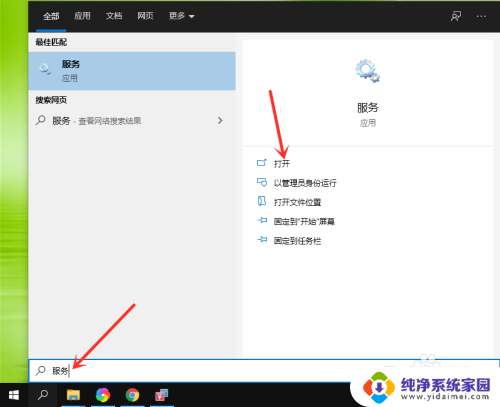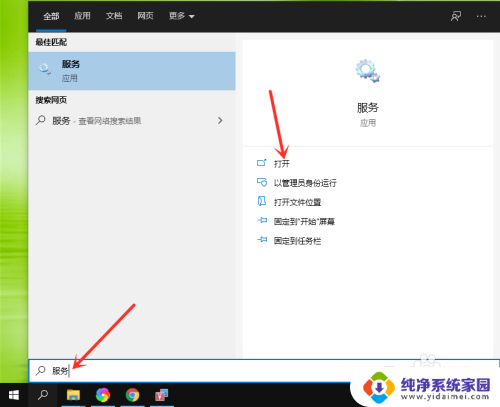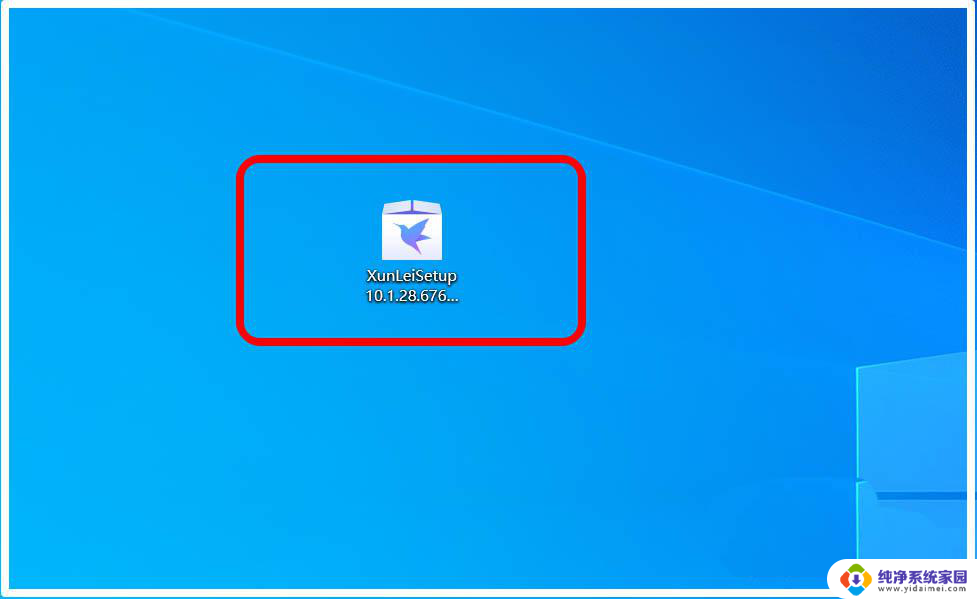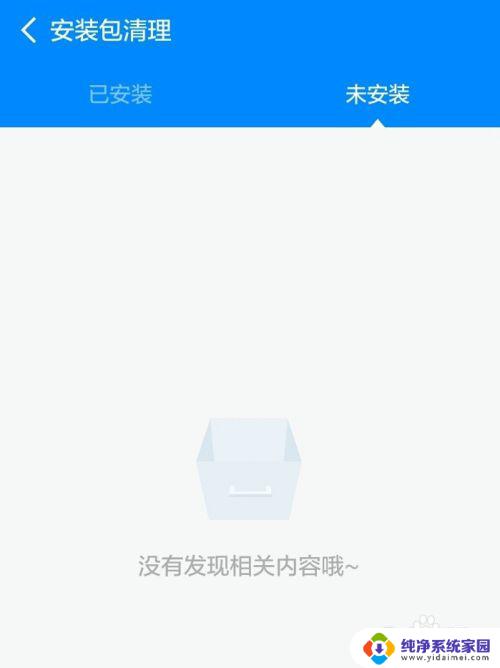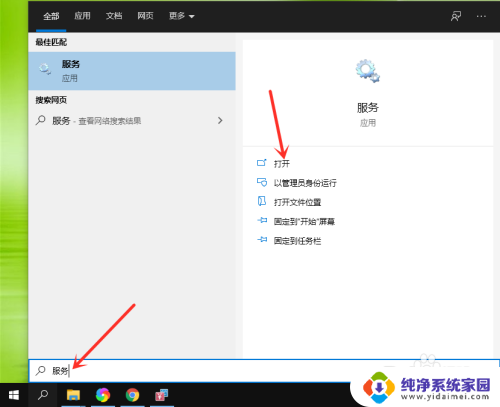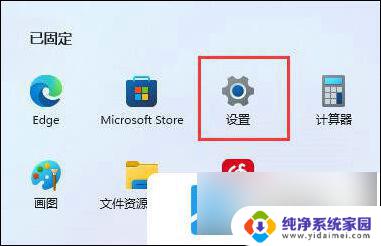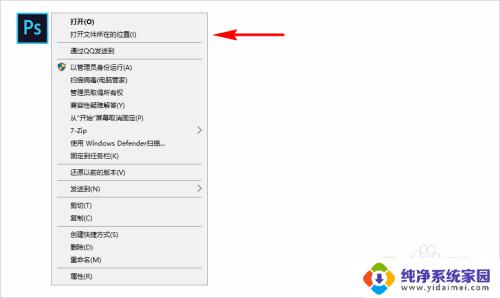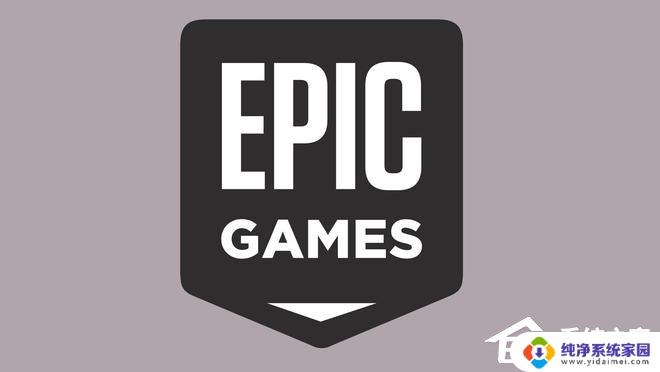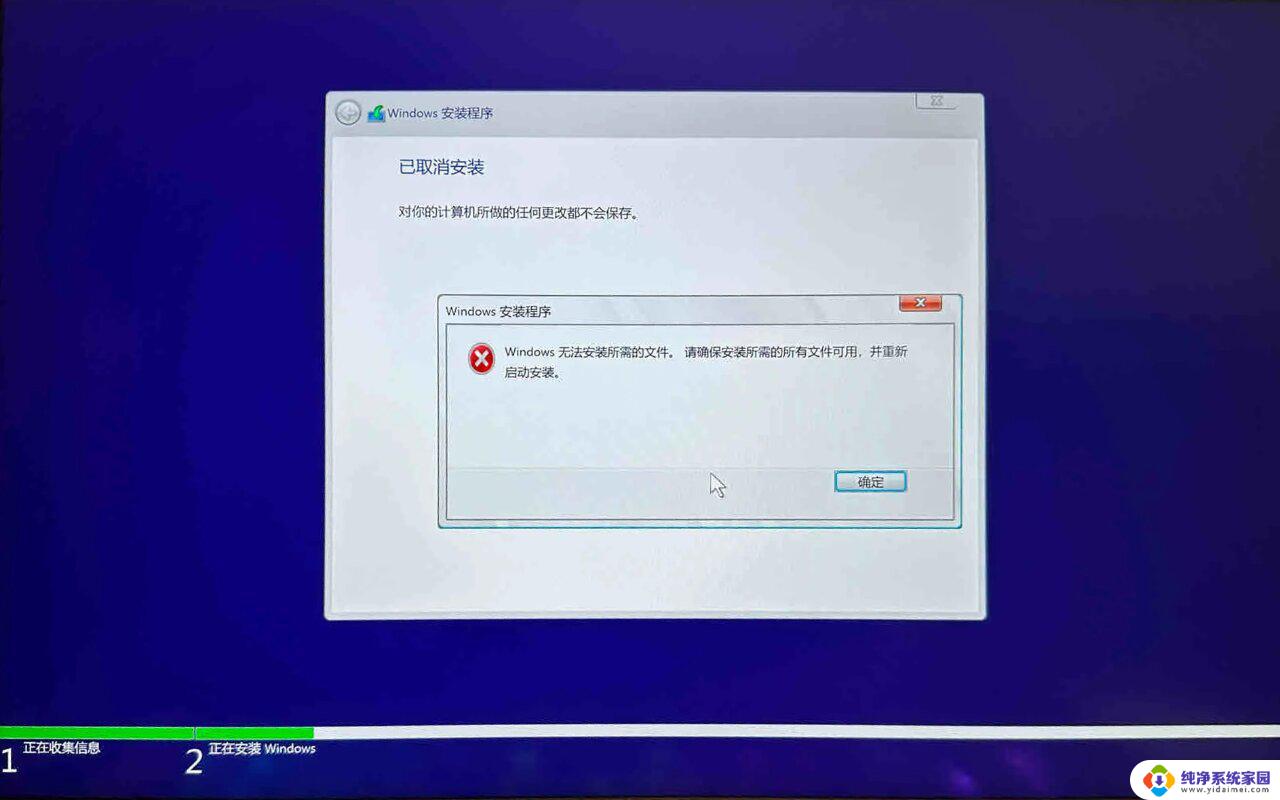win11安装软件失败 win11安装软件提示错误怎么办
更新时间:2024-03-20 12:55:36作者:jiang
随着Win11系统的推出,许多用户都纷纷升级到了这个新版本系统,在安装软件的过程中,一些用户可能会遇到安装失败的情况,甚至出现错误提示。这时候我们应该如何解决这个问题呢?接下来我们将探讨Win11安装软件失败的原因以及解决方法。愿我们能够在使用Win11系统的过程中更加顺畅地安装所需软件。
win11安装软件提示错误的解决方法:1、首先点击win11系统桌面任务栏中的开始菜单,在搜索框输入“services”打开。
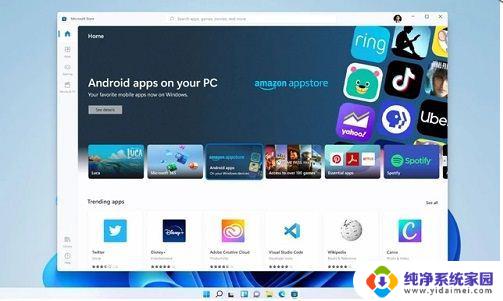
2、然后找到“Windows Installer”服务选项,如果发现服务“已停止”就鼠标右键“Windows Installer”,选择“启动”即可。
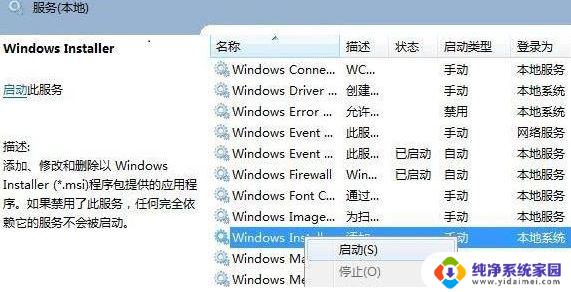
3、然后继续找到windows/system32/目录下的cmd,再右击“以管理员身份运行”。

4、输入“regsvr32 msi.dll”回车,提示“DllRegisterServer在msi.dll已成功”即可解决。
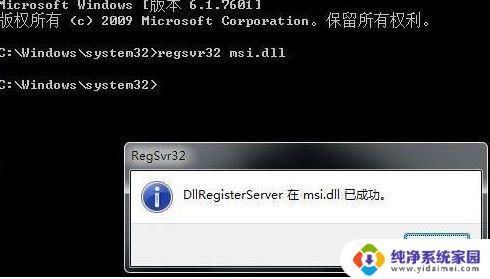
以上就是win11安装软件失败的全部内容,如果遇到这种情况,可以按照以上步骤解决问题,非常简单快速。